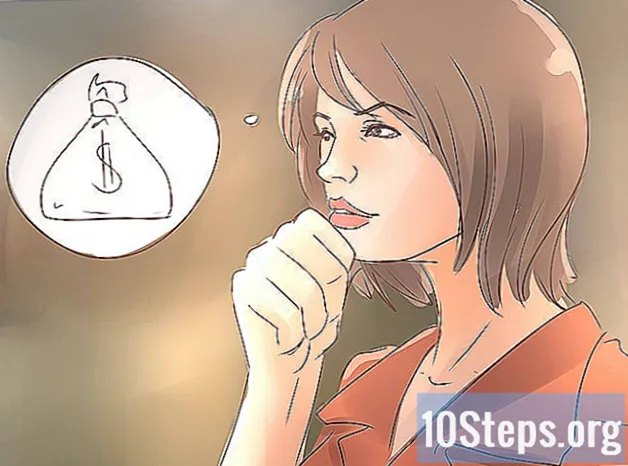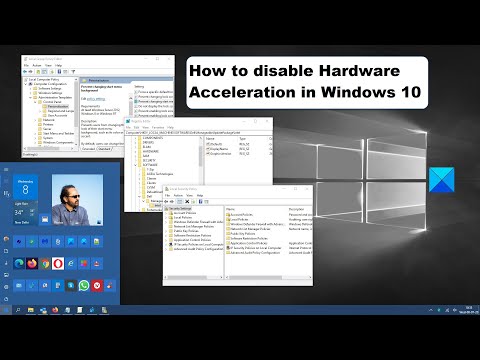
Inhoud
Als u een oudere computer heeft of software gebruikt die veel van de grafische kaart en systeembronnen vraagt, kunt u de prestaties verbeteren door de hardwareversnelling te verminderen of deze volledig uit te schakelen. Deze optie is mogelijk niet beschikbaar op nieuwere computers, maar kan de prestaties van een oude computer helpen verbeteren.
Stappen
Voordat je start

Spike Baron
Netwerkingenieur en computertechnicusSommige programma's hebben hardwareversnelling nodig. Bepaalde dingen, zoals het afspelen van een dvd, hebben mogelijk hardwareversnelling nodig om correct te werken. Hoe zwaarder de taak, hoe belangrijker de toename van de acceleratie.
Methode 1 van 2: Windows 7 en 8
Open het menu Start en klik op Configuratiescherm.

Selecteer "Personalisatie".
Kies "Video-instellingen".

Zoek en selecteer de optie "Geavanceerde instellingen".
Klik op tabblad .Problemen oplossen.
- Als er geen tabblad Probleemoplossing is, ondersteunen de videokaartstuurprogramma's deze Windows-functie niet. Het updaten van de stuurprogramma's kan deze functie toevoegen, maar u zult waarschijnlijk de instellingen moeten aanpassen met behulp van het configuratiescherm van de videokaart.
- U kunt het NVIDIA- of AMD-configuratiescherm openen door met de rechtermuisknop op het bureaublad te klikken en het in het menu te selecteren.
Klik op de knop.Instellingen veranderen.
- Als de knop Instellingen wijzigen grijs is, ondersteunen de videokaartstuurprogramma's deze functie niet in Windows. Het updaten van de stuurprogramma's kan deze functie toevoegen, maar u zult waarschijnlijk de instellingen moeten aanpassen met behulp van het configuratiescherm van de videokaart.
- U kunt het NVIDIA- of AMD-configuratiescherm openen door met de rechtermuisknop op het bureaublad te klikken en het in het menu te selecteren.
Pas de instellingen voor hardwareversnelling naar wens aan. Verplaats het besturingselement helemaal naar links als u hardwareversnelling volledig wilt uitschakelen.
Klik op de knop.Toepassen en kies de knop OK om het raam te sluiten.
Klik op de knop. OK en sluit het venster Eigenschappen voor beeldscherm.
Start de computer opnieuw op om de gewijzigde instellingen te activeren.
Methode 2 van 2: Windows Vista
Klik op de knop Start om het menu Start te openen.
Open het Configuratiescherm.
Selecteer "Uiterlijk en personalisatie".
Klik op "Schermresolutie aanpassen" in het menu.
Kies "Geavanceerde instellingen" in het venster Video-instellingen.
Klik op tabblad .Problemen oplossen in het eigenschappenvenster van de monitor
Klik op de knop.Instellingen veranderen.
Klik op de knop.Doorgaan met binnen het veiligheidsvenster.
Pas de instellingen voor hardwareversnelling naar wens aan. Verplaats het besturingselement helemaal naar links als u hardwareversnelling volledig wilt uitschakelen.
Klik op de knop. OK en herstart uw computer.
Tips
- Het verminderen of uitschakelen van hardwareversnelling kan nodig zijn als een computer te traag is. Dit gebeurt meestal op oudere computers of wanneer een computer met een zwakke videokaart software of games probeert uit te voeren die veel systeembronnen verbruiken, waardoor een videokaart met betere prestaties nodig is. Als een computer langzamer begint te worden, vooral bij het openen van een video of game, schakel dan hardwareversnelling uit. Soms kan deze procedure het probleem verlichten zonder dat u onmiddellijk in een nieuw computersysteem hoeft te investeren of een bestaand systeem moet upgraden.